Java сегодня, как известно, в Интернете (и даже в некоторых локальных компьютерных системах) по-прежнему используется если не повсеместно, то очень широко, хотя современные броузеры, Chrome и Firefox в частности, либо планируют, либо уже перестали поддерживать плагины Java.
Кроме того, различным популярным приложениям для тоже работы тоже требуется java.
Не пропустите: РАБОТА В IT: КАК ПРИКИНУТЬ, ПОДХОДИТ ИЛИ НЕ ПОДХОДИТ, И ЧТО ДАЛЬШЕ?
Более того, многие программные продукты изначально выпускаются в комплекте с инсталляторами java, которые вроде как должны упрощать процесс установки и работы того или иного приложения, на случай, если у на компе конечного юзера java по какой-то причине не нашлось.
И вот с этими инсталляторами бывает случаются не очень приятные истории, так как часто эти программки комплектуются так называемым сторонним программным обеспечением, которое в большинстве случаев является рекламным, пользы от него — никакой, но зато устанавливается оно по умолчанию и систему потом захламляет очень эффективно.
Установить Java на комп нормально, то есть без сопутствующего программного мусора, можно как минимум тремя способами. О них и пойдет речь дальше.
К слову, напомним: «спонсорская поддержка» (на английском это называется sponsored offers) включается в Java-исталляторы как для Windows-платформ, так и для Mac OS X.
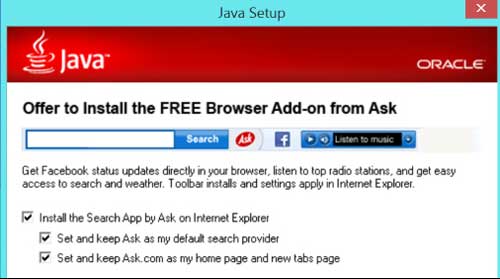
Не пропустите: КУДА И С ЧЕМ ПОЙТИ РАБОТАТЬ НАЧИНАЮЩЕМУ IT-ШНИКУ?
Итак:
способ 1: панель управления java
Данный способ заблокировать установку дополнительного/сопутствующего ПО Oracle рекомендует юзерам, как самый простой.
На Windows реализуется он следующим образом:
- открываем Панель управления компьютера (Windows + Pause);
- в списке находим и жмем Java (значок — в левом верхнем углу окна);
- в открывшемся окне — Java Control panel — переходим во вкладку Advanced;
- прокручиваем список в самый низ до раздела Miscellaneous, ставим галочку в строке «Suppress sponsor offers when installing or updating Java» и кликаем «Apply«.
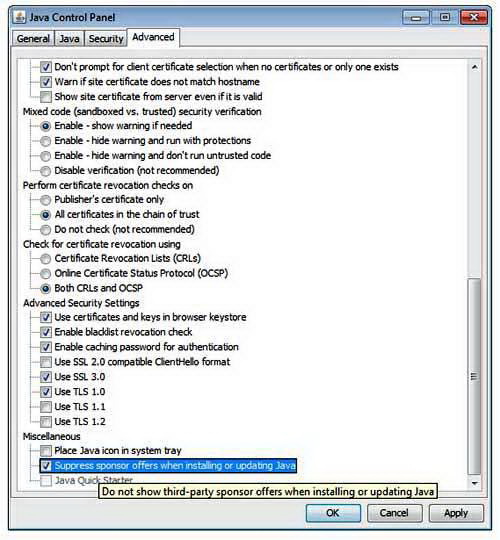
Не пропустите: PYTHON: ВОЗМОЖНОСТИ И ПРЕИМУЩЕСТВА СОВРЕМЕННЫХ РЕШЕНИЙ
На Mac-ах сделать нужно так:
- жмем значок Apple;
- заходим в «Системные настройки«;
- находим и жмем иконку Java и заходим в «Java Control Panel«;
- в списке опций точно так же находим и отмечаем галочкой «Suppress sponsor offers when installing or updating Java«.
способ 2: командная строка
Данный способ имеет одно важное ограничение: работает он только при условии, что Java уже установлено в системе. Только так параметр SPONSORS=0 возымеет должный эффект.
Всё, что требуется сделать — это запустить установщик java с командной строки, указав этот параметр, и далее инсталлироваться будет только java без сопутствующего ПО.
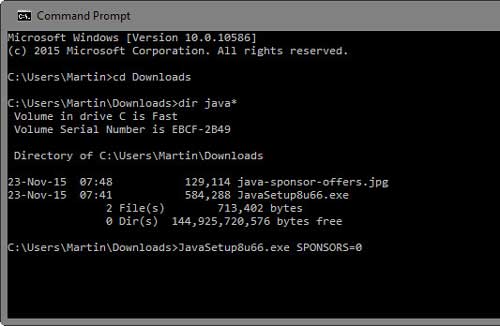
Не пропустите: JAVA И ДАЛЕЕ: С ЧЕГО НАЧАТЬ ОБУЧЕНИЕ И КАК ПРОДОЛЖИТЬ
способ 3: полная установка
На самом деле Java изначально предлагается в двух вариантах установки: быстром (stub installer) и полном (full installer). По умолчанию для быстрой установки java требуется только подключение к Интернету, установочные файлы (вместе со «спонсорским ПО») загружаются автоматом.
В варианте же полной установки Java загружается в чистом виде, то бишь без мусорных программ, потому в первый раз Java на компьютер лучше устанавливать именно через full installer.
По этой же причине, если Java уже стоит, то обновлять данный софт крайне желательно вручную, поскольку в таком случае апдейт тоже будет чистым, без лишних «спонсорских» программ.
И в завершение напомним:
- если java-контент в Интернете вам не особо нужен, то его отображение можно легко отключить в настройках вашего браузера.
- даже если какой-то java-контент иногда полезен, то в таком случае в броузере можно разрешить отображение java только на отдельных сайтах.


